Sådan laver du en installationsfil på Android. Sådan udpakkes APK-fil fra Google Play
Nogle gange er der behov for at overføre en APK-fil til en anden enhed, men med Google Play vi kan kun downloade og straks installere applikationen på enheden. Installationsfilen er ingen steder at finde. Der er flere måder at udtrække APK-fil fra den installerede applikation. Vi vil tale om dem nedenfor.
Post navigation:
Hvordan udtrækkes APK-fil fra Google Play?
En af metoderne er blevet beskrevet detaljeret. Men med det kan du blot overføre APK-filen til en anden enhed i stedet for at udpakke den. Måske har du ikke brug for andet.
Hvordan downloader jeg en APK-fil fra Play Market for at installere på din telefon?
Til Google Play Market download APK-fil påkrævet ansøgning eller spil er slet ikke nødvendige særlige programmer eller plugins. For at gøre dette skal du gå til Google Play-webstedet i din browser og åbne siden med den applikation, du er interesseret i.
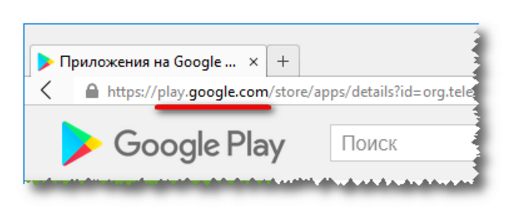
Når du har klikket på knappen, begynder filen at downloade. Når overførslen er fuldført, skal du blot tilslutte din telefon til din computer, kopiere installationsfil til din smartphone (eller tablet) og start den for at installere.

Det vigtigste er ikke at glemme, at indstillingerne på din enhed skal tillade installation af applikationer fra ubekræftede kilder.
Download af applikationer fra Play Market uden Google Play
En utvivlsom fordel ved apk-dl.com-webstedet er, at det i sig selv fungerer som et stort katalog over applikationer. Ved at gå til hjemmeside websted, i søgelinjen du kan indtaste navnet på det program eller spil, der interesserer dig, åbne siden for denne applikation og downloade applikationen til din computer eller telefon (hvis du får adgang til webstedet fra din telefon).
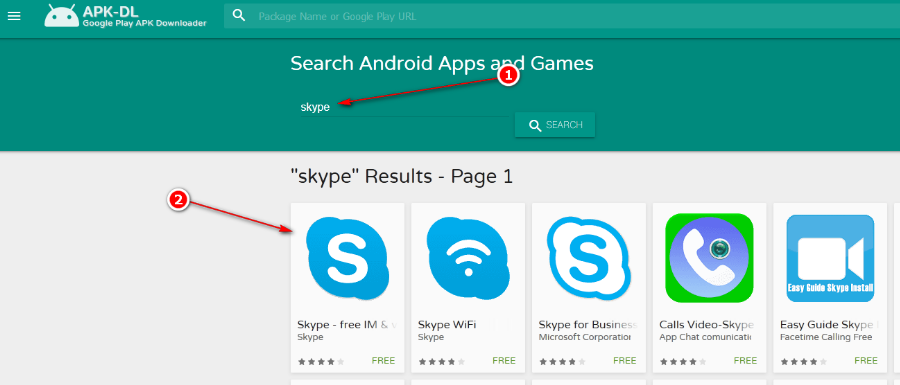
Sådan downloader du APK-fil fra Google Play ved hjælp af filhåndtering Astro Filhåndtering
For at gøre dette skal du faktisk downloade denne filhåndtering fra Play Market. Ud over at udpakke APK-filen kan dette program administrere backup installerede applikationer, se videoer og billeder.
Start applikationen og stryg til venstre. Applikationens hovedmenu åbnes, hvor du skal klikke på "Application Manager". Herefter vil du se et vindue, der viser alle de programmer, der er installeret på din enhed. Vi ser på listen efter den applikation, hvis APK-fil vi vil udpakke, og klik her.
I vinduet, der åbnes, skal du klikke på knappen "Backup" og vente, indtil telefonens sikkerhedskopi er gemt i telefonens hukommelse. Dette er vores APK-fil. Som standard gemmer programmet sikkerhedskopi V indfødt hukommelse enheder, i mappen storage/sdcard/bakups/apps.
Sådan udtrækkes APK-fil fra Google Play med ROOT rettigheder?
Som det fremgår af titlen, for denne metode Du skal have ROOT-rettigheder på din telefon. Du kan finde ud af, hvordan du får dem. Du skal også bruge en speciel filhåndtering ROOT Explorer. Du kan downloade den.
Gå til denne applikation og gå til mappen data/app. Der vil du finde APK-filer af alle installerede applikationer. Du skal bare kopiere det, hvor du vil.
Som du kan se, kan du nemt og enkelt downloade og installere det på din telefon fra Google Spil apk applikationsfil, som giver dig mulighed for at omgå enhver blokering! Tidligere kunne du endda downloade på denne måde betalte ansøgninger og installer dem gratis på din telefon. Men nu er der ingen sådan mulighed længere! Hvis du har spørgsmål, så spørg dem i kommentarerne.
Svar på spørgsmål
Hvordan tillader man installation af applikationer fra ubekræftede kilder?
- Gå til indstillinger
- Find punktet "Sikkerhed"
- Næste er punktet "Ukendte kilder"
- Vi tillader installation af applikationer, der ikke er fra Play Market
Forestil dig følgende situation: du installerede et spil på Android, fuldførte det og slettede det, men du kunne lide det, og du vil sandsynligvis spille det igen en dag. Men for ikke at glemme dette spil, og igen for ikke at downloade det i lang tid, kan du udpakke apk-filen og bruge den senere.
Instruktioner: udtræk apk i Android
1. Log ind på ASTRO Filhåndtering og stryg til venstre.
2. Vil åbne yderligere værktøjer. Vælg "Application Manager".
3. Vælg de programmer, hvis apk-filer du vil udpakke. For at gøre dette skal du blot trykke på dem. Hvis du vil vælge alle applikationer, skal du trykke på ikonet øverst på skærmen.
4. To nye muligheder vises i bunden. Klik på "Backup".
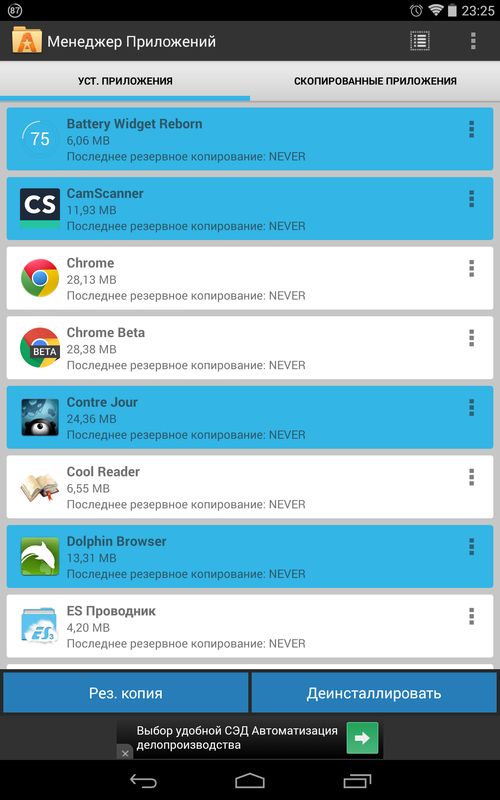
5. Herefter begynder filkopieringen.
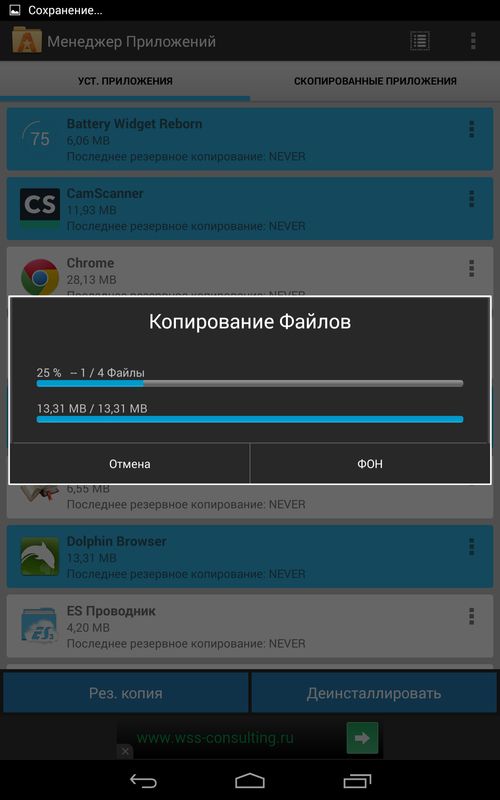
De udpakkede apk-filer vil være placeret på SD-kortet i mappen "backups" såvel som i manageren ASTRO applikationer Filhåndtering i afsnittet "Kopierede applikationer".
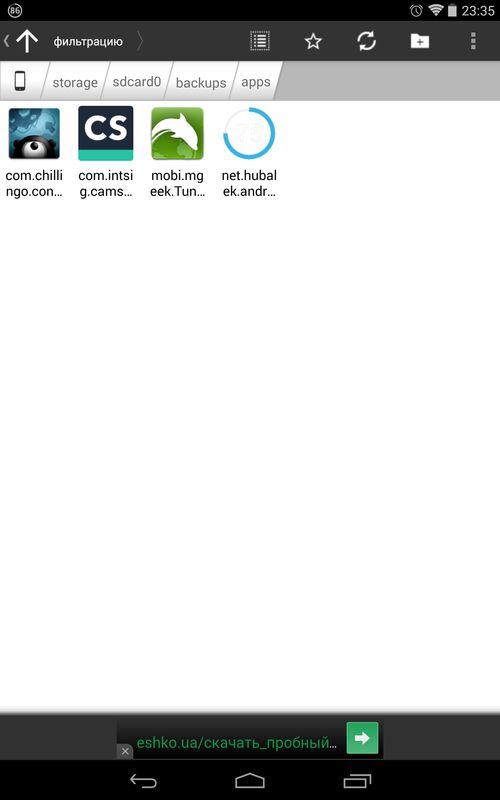
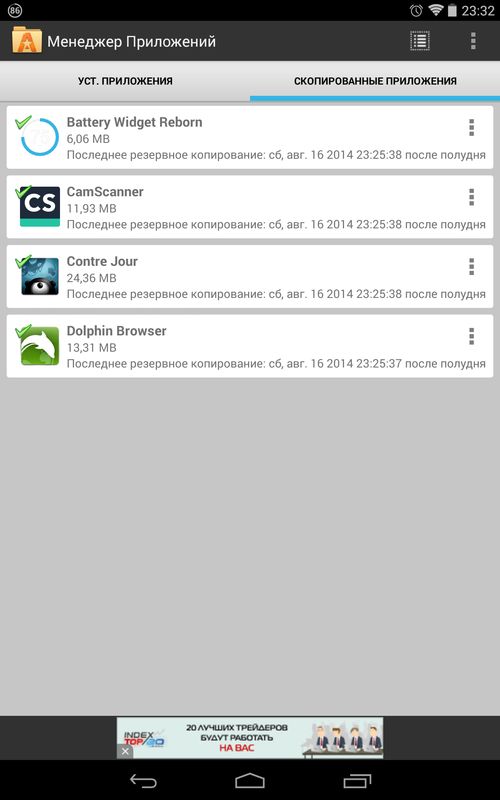
Det er alt. jeg håber at denne instruktion var nyttig for dig.
Meget ofte, efter at have downloadet en applikation fra Google Play eller en anden ukendt kilde der er behov for at gemme installationsfilen med applikationen (.apk) på din enhed. For eksempel for at overføre interessant applikation via Bluetooth. Der er dog ikke altid tid til at søge efter installationsfilen på forskellige filhostingtjenester og adskillige ressourcer dedikeret til Android-emner. Derfor er der flere enkle måder for at udpakke installationsfilen med applikationen (.apk) fra enheden. I i dette eksempel Jeg vil fortælle dig om de tre mest populære.
Metode nr. 1
For at udpakke installationsfilen med applikationen (.apk) fra enheden skal du:
1) Først skal du downloade filhåndteringen - Astro File Manager og køre den downloadede applikation. Hvis Astro File Manager allerede er installeret på dig, skal du finde den på din android enhed og bare løb (fuld vej) Menu - Astro fil Manager.
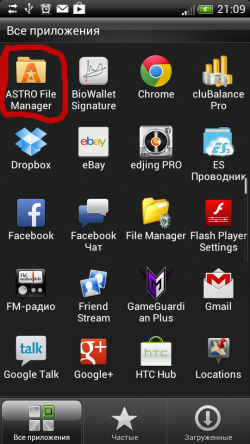
2) Efter at have startet Astro File Manager, bliver vi præsenteret for et vindue, hvor vi ser hukommelsesdrevene på enheden og en liste over serier cloud-tjenester(du kan altid registrere eller logge ind på dem, og derved udvide enhedens indre rum med flere ekstra Gb).
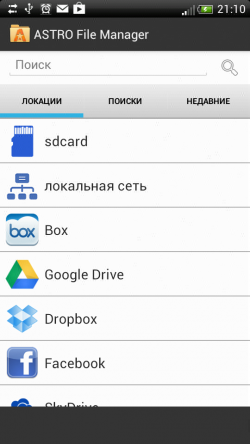
3) Stryg derefter til venstre, og åbn programmets hovedmenu.
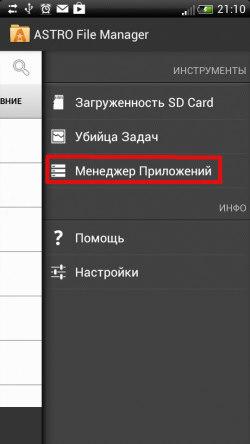
4) Herefter skal du klikke på emnet Application Manager, der fører dig til et nyt vindue, der viser alle de programmer, der er installeret på din smartphone eller tablet.
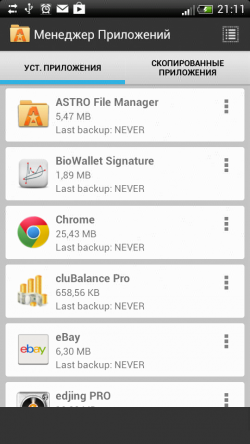
5) For at udpakke installationsfilen med applikationen (.apk) fra enheden skal du trykke på den applikation, du vil udpakke, f.eks. Google Chrome, tryk på Google Chrome-ikonet, og to forslag vises foran os: lav en sikkerhedskopi eller afinstaller.
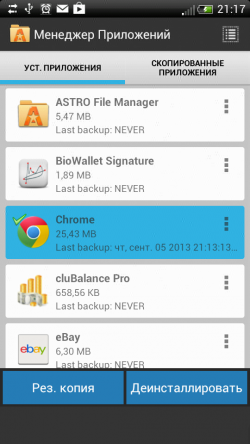
6) Tryk på det venstre punkt Res. kopier og vent på, at processen er fuldført. Når kopieringen er fuldført, kan programinstallationsfilerne findes i telefonens hukommelse.
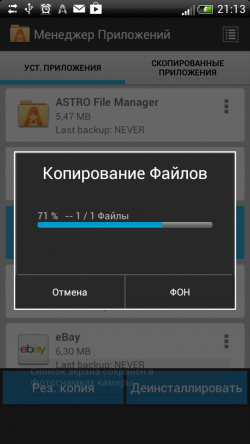
7) Fuld vej før programinstallationsfilerne ser sådan ud: / SD kort/bakups.
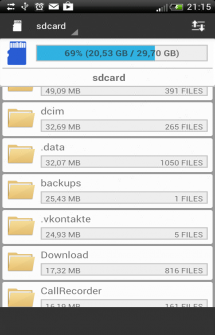
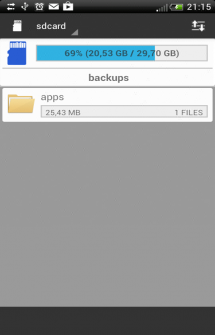
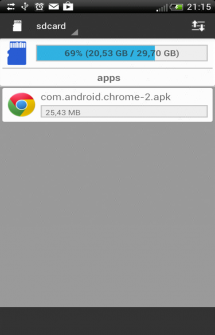
Metode nr. 2
Installer Root uninstaller-applikationen. Åbn applikationen, Root Uninstaller scanner hvor mange applikationer du har og laver en sikkerhedskopi af alle applikationer undervejs:
Fra telefonen mnt\SD kort\autobackups.
Fra computeren (så telefonen genkendes som et flashdrev) sdcard\RootUnistaller\autobackups.
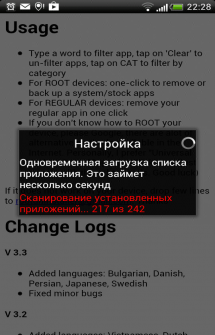
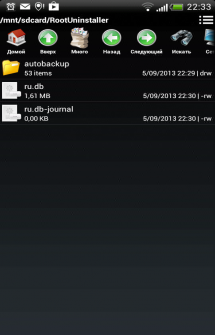
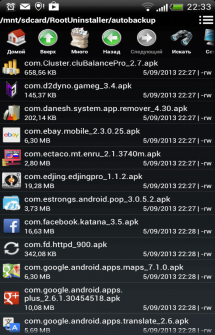
Metode nr. 3
Vi får Root. Installer applikationen. Åbn programmet og følg stien \ data\app\ og vælg programmet. Hvis du er interesseret i systemapplikationer, så følg denne sti\ system\app\ og vælg programmet. Vi gemmer de valgte applikationer på SDCARD (hukommelseskort) og gør hvad vi vil med det.
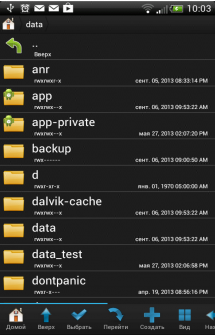
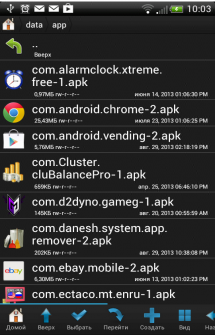
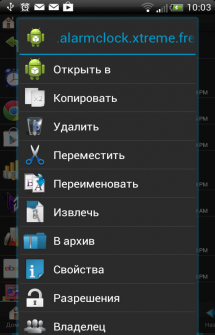
APK-relaterede artikler:
Hej læsere af vores side. En dag bad en af de besøgende om hjælp, han havde brug for at udpakke APK-filer fra en Android-smartphone. Derfor besluttede vi at beskrive svaret på dette spørgsmål i denne artikel. Ved at bruge denne handling kan du sikkerhedskopiere alle installerede applikationer på din smartphone, tablet eller andre gadgets, der kører operativ system Android.
I hvilke tilfælde sikkerhedskopieres installerede applikationer?
Situation en. Du skal nulstille din telefon til fabriksindstillingerne, men der er ingen internetadgang eller kun mobiladgang. Du ønsker ikke at skulle downloade apps fra Google Play igen, fordi det vil tage meget tid. Det er til sådanne tilfælde, at det er muligt at udpakke APK-filer fra en Android-enhed eller .
Situation to. Du har et spændende spil installeret, hvis cache "vejer" meget, og din ven kunne lide det, og han ville have det samme legetøj, men igen, der er ingen adgang til internettet. Det er her du skal foretage en reservation. installeret spil. Med instruktioner til korrekt installation spil med cache kan findes.
Der er mange sådanne situationer.
Sådan udtrækkes APK-filer fra Android-enhed?
For at fuldføre denne opgave skal vi bruge gratis applikation"ES Explorer", som kan findes på Google Play. Hvorfor netop denne dirigent? Det er enkelt, det er en fremragende og nem at bruge filhåndtering, og den har allerede en integreretfunktion. Ved at bruge denne funktion kan du udpakke de ønskede APK-filer fra Android-enheder.
Metode 1. Så du har installeret "ES Explorer", lad os nu starte den:
Billede 1
Vi går til applikationsmenuen for at gøre dette, tryk på knappen, vi angav i øverste venstre hjørne af enhedsskærmen. Udvid sektionen "Biblioteker", og klik på APP'er.
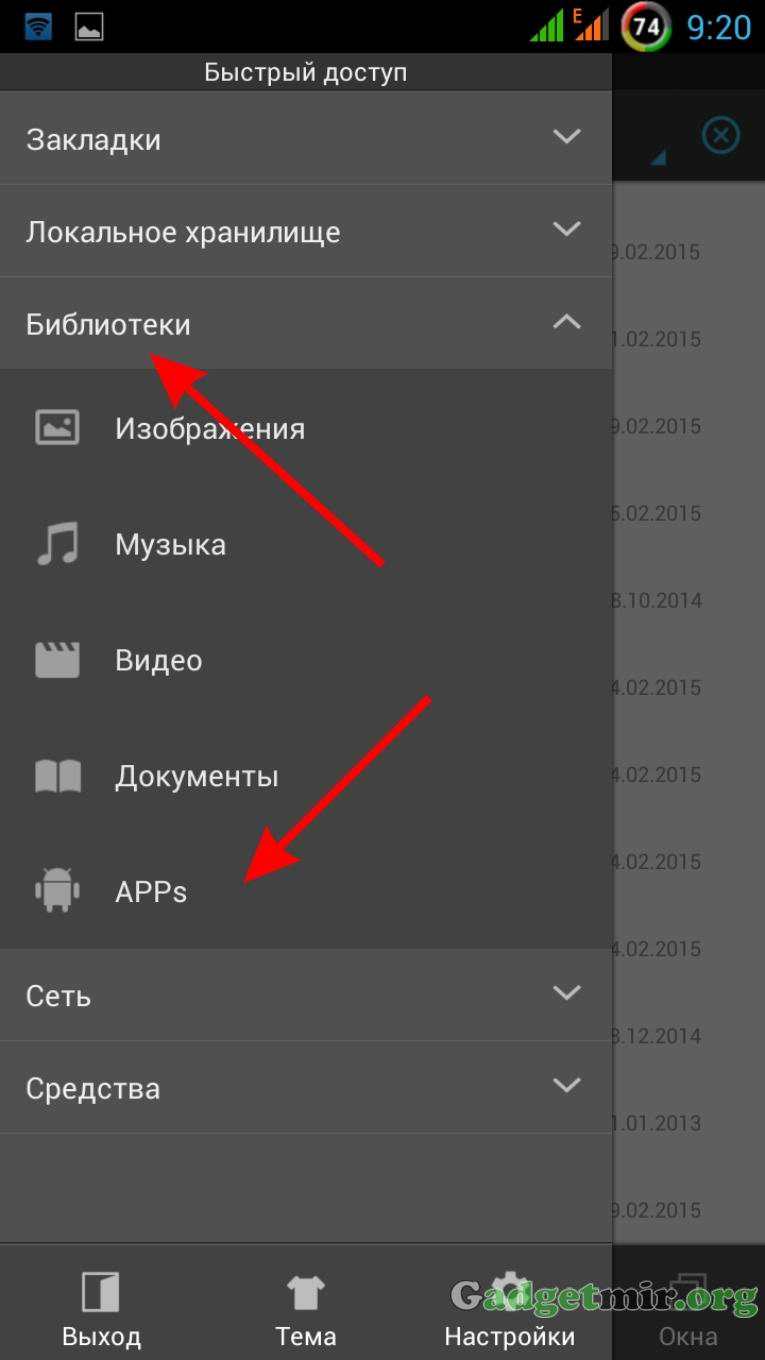
Figur 2
Hvis du gjorde alt korrekt, et vindue med installeret brugerdefinerede applikationer. Vælg derefter det program, du vil udpakke, og tryk på knappen Reservere nederst på skærmen.
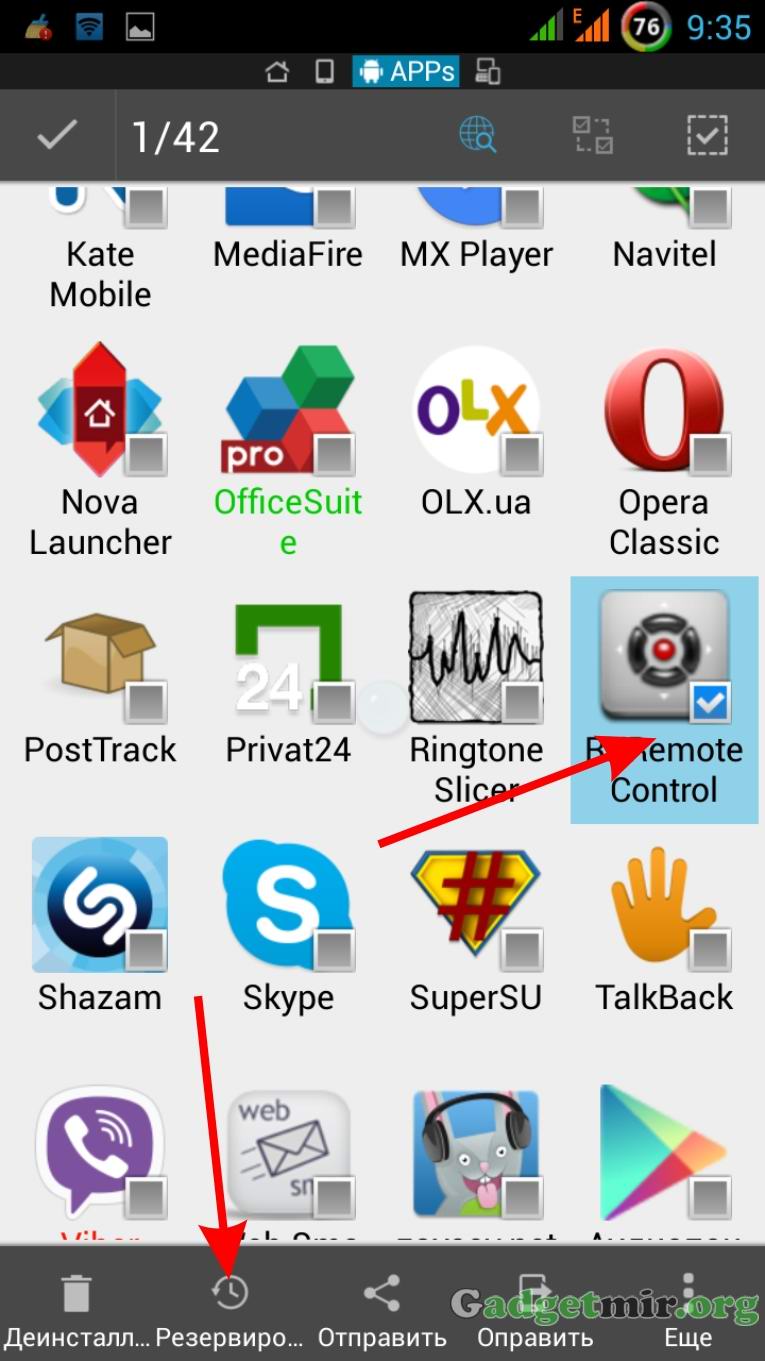
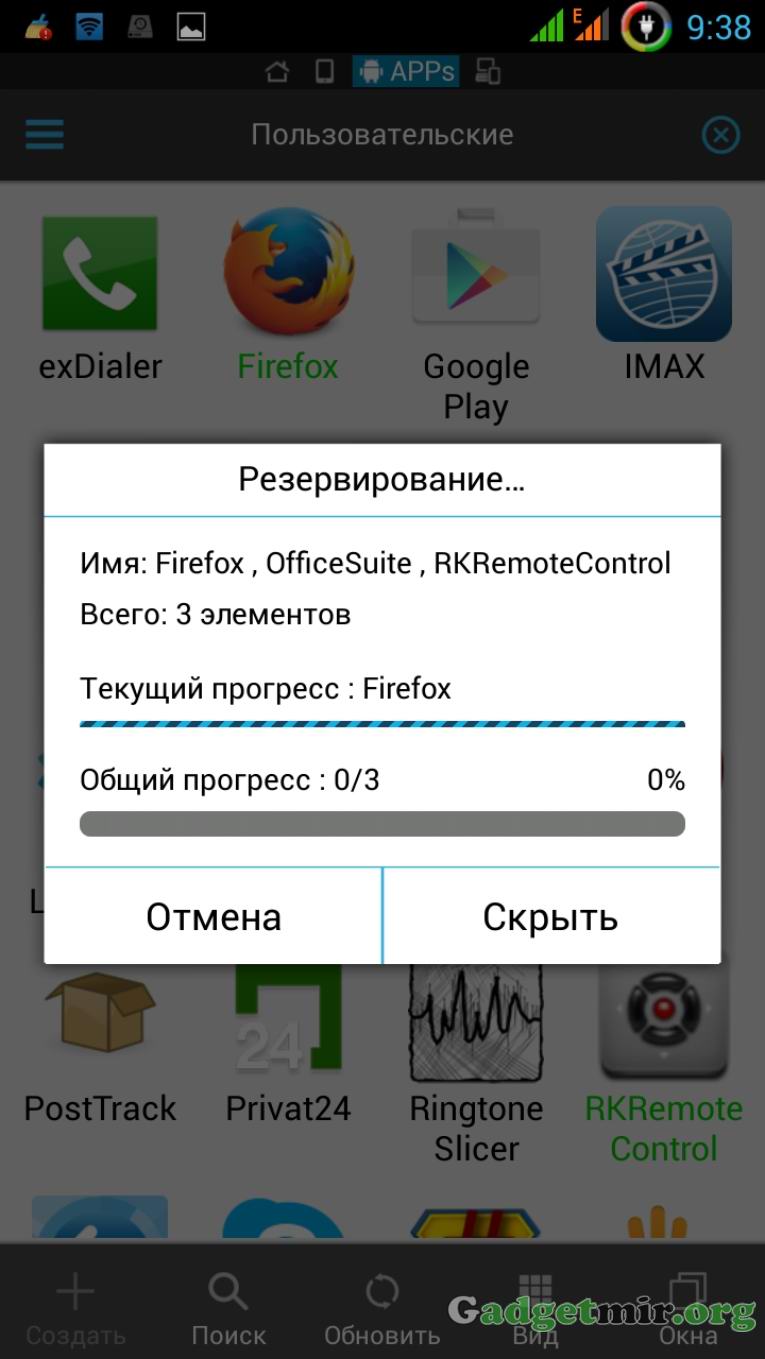
Figur 3 Figur 4
Alle udpakkede applikationer er placeret i mappen « Telefonhukommelse/sikkerhedskopier/apps". Du har måske bemærket, at i figur 3 og 4 er nogle filer fremhævet med rødt eller grøn, så her er det: programmer, der tidligere blev sikkerhedskopieret og er placeret i mappen, er markeret med grønt apps , og i rødt - applikationer, der også blev udtrukket tidligere, men slettet fra mappen apps (kun udpakkede filer slettes, ikke installerede). Det er dybest set alt, der er til ekstraktion ved hjælp af denne metode.
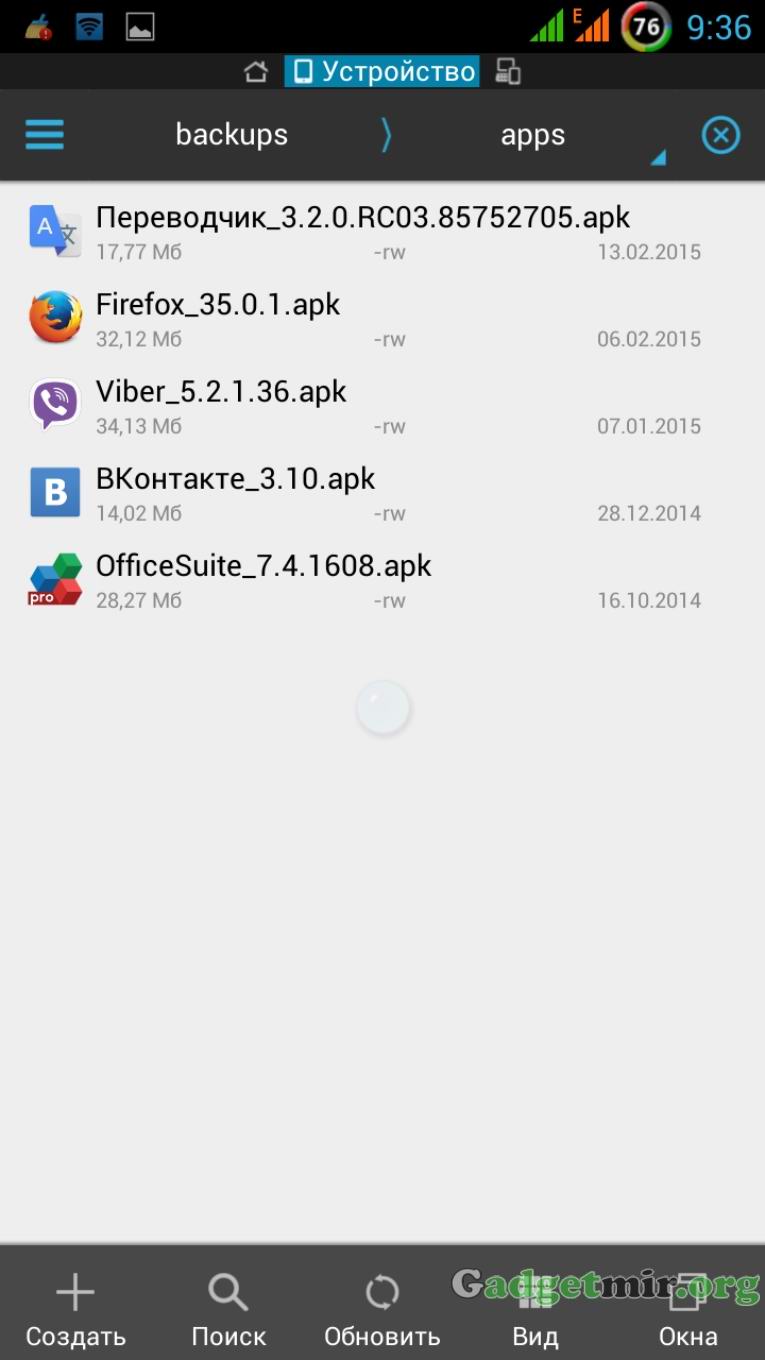
Figur 5
Nu kan du gøre, hvad du vil med disse filer: Send dem til din computer, send dem til en ven via Bluetooth eller e-mail. Lad os minde dig endnu en gang om, at denne metode kun sikkerhedskopierer de applikationer, der blev installeret af brugeren, men ikke system. For reservationer systemapplikationer brug metode 2.
Metode 2. Vi lancerer den samme "ES Explorer". Øverst på skærmen er der et udvalg af hukommelsessektioner (Figur 6) eller gå til menuen "Lokal lagring" (Figur 7) og vælg punktet /Enhed .
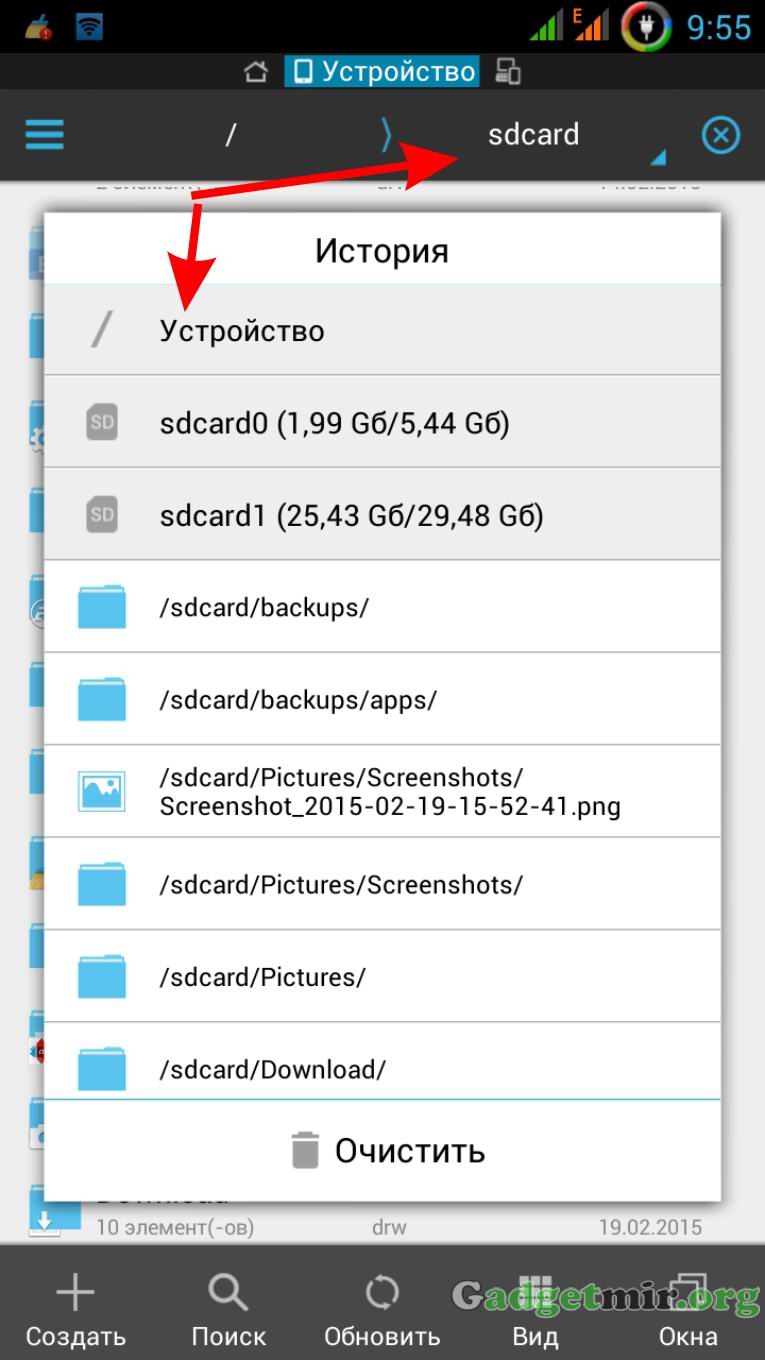
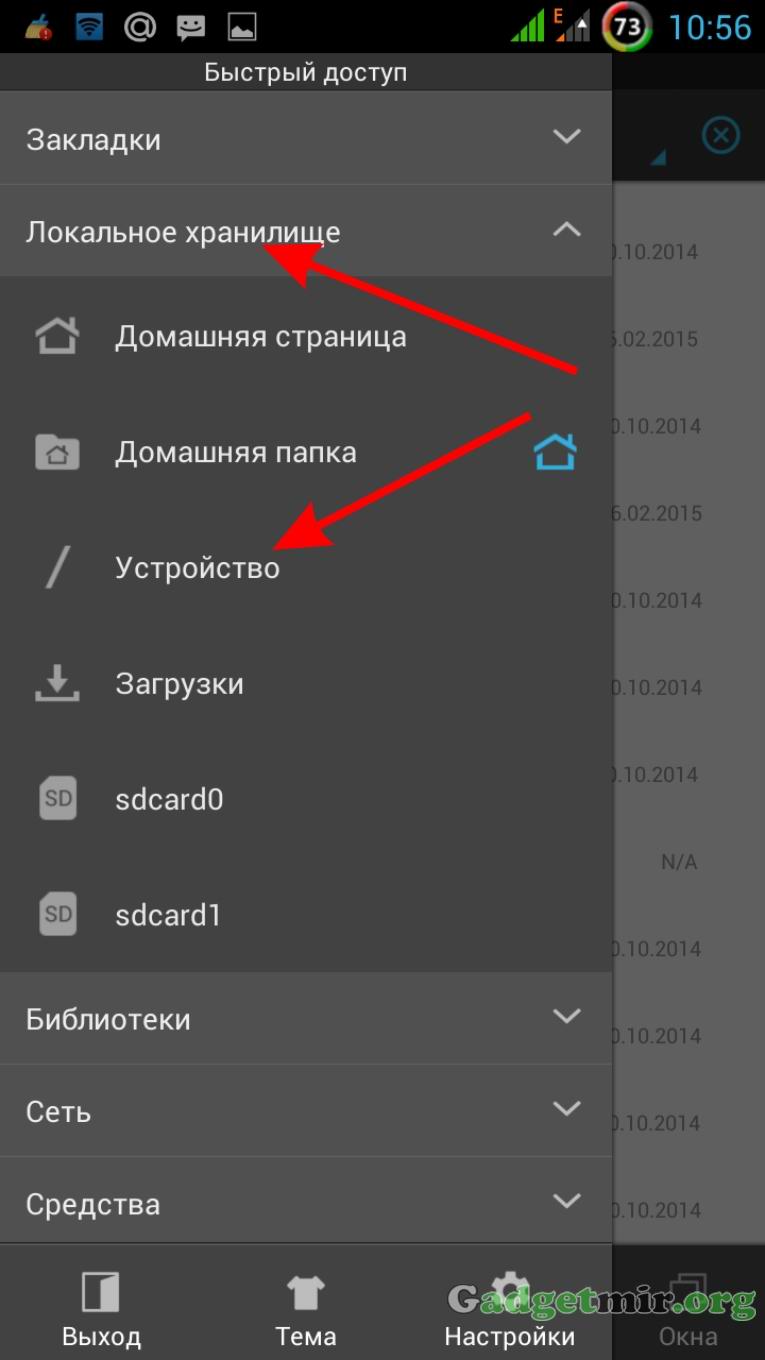
Figur 6 Figur 7
Næste skal du gå til system/app . Her er alle de programmer, der er installeret på enheden: både bruger og system. Så leder vi efter den nødvendige APK-fil og kopierer den til den ønskede mappe. Således vil du modtage en færdiglavet APK-fil til installation på andre gadgets.
Advarsel! For begge metoder skal du muligvis. Det er meget muligt, at nogle udpakkede system-APK-filer muligvis ikke installeres på andre Android-enheder på grund af det faktum, at de er designet til en bestemt firmware.
Det er alt.
Vi håber, at dette indlæg hjalp med at løse problemet, og du var i stand til at udpakke APK-filer fra din Android-enhed. Hvis du kender til andre måder at reservere programmer på eller har lignende spørgsmål, så skriv til os.
Følg med, der er stadig mange interessante ting forude.
